[Wireless Router] Cách cấu hình Router để sử dụng Pi-Hole?
Nếu bạn gặp lỗi Chặn quảng cáo khi sử dụng Pi-Hole, bạn có thể thử các bước sau:
Lưu ý: Nếu thiết bị đang kết nối với bộ định tuyến bằng ứng dụng khách VPN, thì không thể chặn quảng cáo.
Vui lòng tham khảo Cách thiết lập máy chủ DNS trên máy chủ VPN trong bộ định tuyến?
Trước khi bắt đầu thiết lập, vui lòng kiểm tra phiên bản Firmware của bộ định tuyến của bạn.
Nếu phiên bản firmware bộ định tuyến của bạn >= 3.0.0.4.386.45898
Vui lòng chỉ định IP Pi-Hole trong cài đặt WAN DNS.
Bước 1: Kết nối PC của bạn với bộ định tuyến ASUS qua Wi-Fi hoặc cáp Ethernet.
Bước 2: Mở trình duyệt web và điều hướng đến Web GUI (https://router.asus.com).
Nhập tên người dùng và mật khẩu đăng nhập của bạn trên trang đăng nhập, sau đó nhấp vào [Sign In].

Lưu ý: Vui lòng tham khảo [WIreless Router] Cách vào giao diện GUI của bộ định tuyến để tìm hiểu thêm.
Bước 3: Đi tới tab [WAN] > [Internet Connection] tab.
Bước 4: Ở phần Connect to DNS Server automatically chọn [No]
Bước 5: Nhập địa chỉ IP của thiết bị trên máy chủ DNS và nhấp vào [Apply] to save.
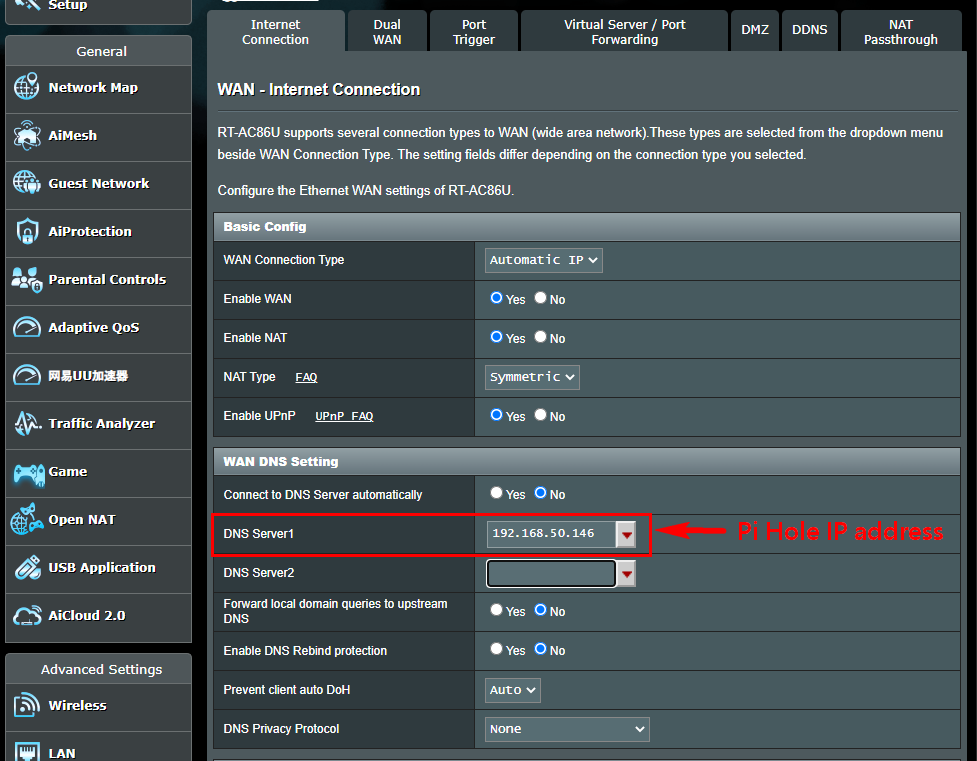
Nếu phiên bản firmware bộ định tuyến của bạn < 3.0.0.4.386.45898
Vui lòng làm theo các bước để gán IP pi-hole trong cài đặt mạng LAN.
Bước 1: Kết nối PC của bạn với bộ định tuyến ASUS qua Wi-Fi hoặc cáp Ethernet.
Bước 2: Mở trình duyệt web và điều hướng đến Web GUI (https://router.asus.com).
Nhập tên người dùng và mật khẩu đăng nhập của bạn trên trang đăng nhập, sau đó nhấp vào [Sign In].

Lưu ý: Vui lòng tham khảo [WIreless Router] Cách vào giao diện GUI của bộ định tuyến để tìm hiểu thêm.
Bước 3: Đi tới tab [LAN] -> [DHCP Server]
Bước 4: Enable [Enable Manual Assignment]
Bước 5: Chọn Pi-Hole để cấu hình trên Client name và nhấp vào nút Add/Delete
Để biết thông tin về cách kiểm tra địa chỉ IP của thiết bị, vui lòng tham khảo [Wireless Router] Cách kiểm tra các thiết bị được kết nối trên bộ định tuyến ASUS?
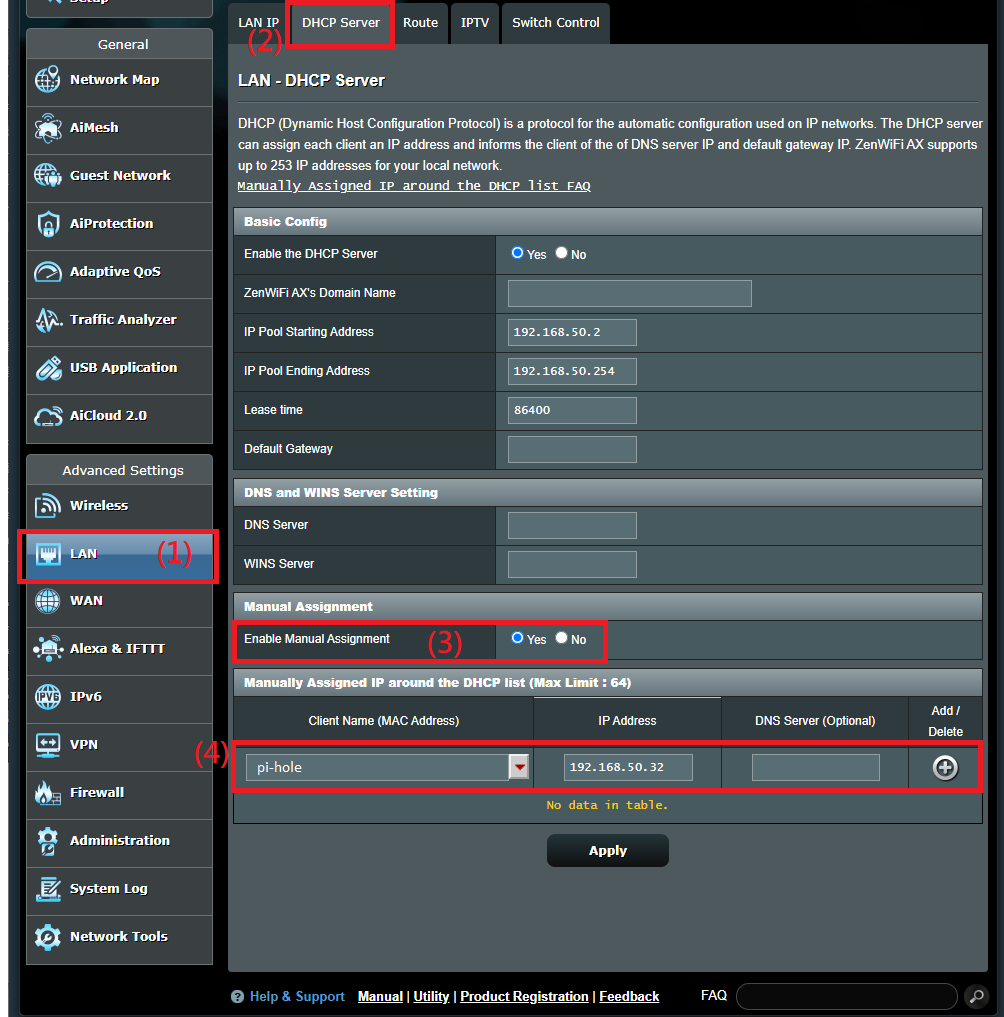
Bước 6: Nhập địa chỉ IP Pi-Hole trên máy chủ DNS và nhấp vào [Apply] để lưu.
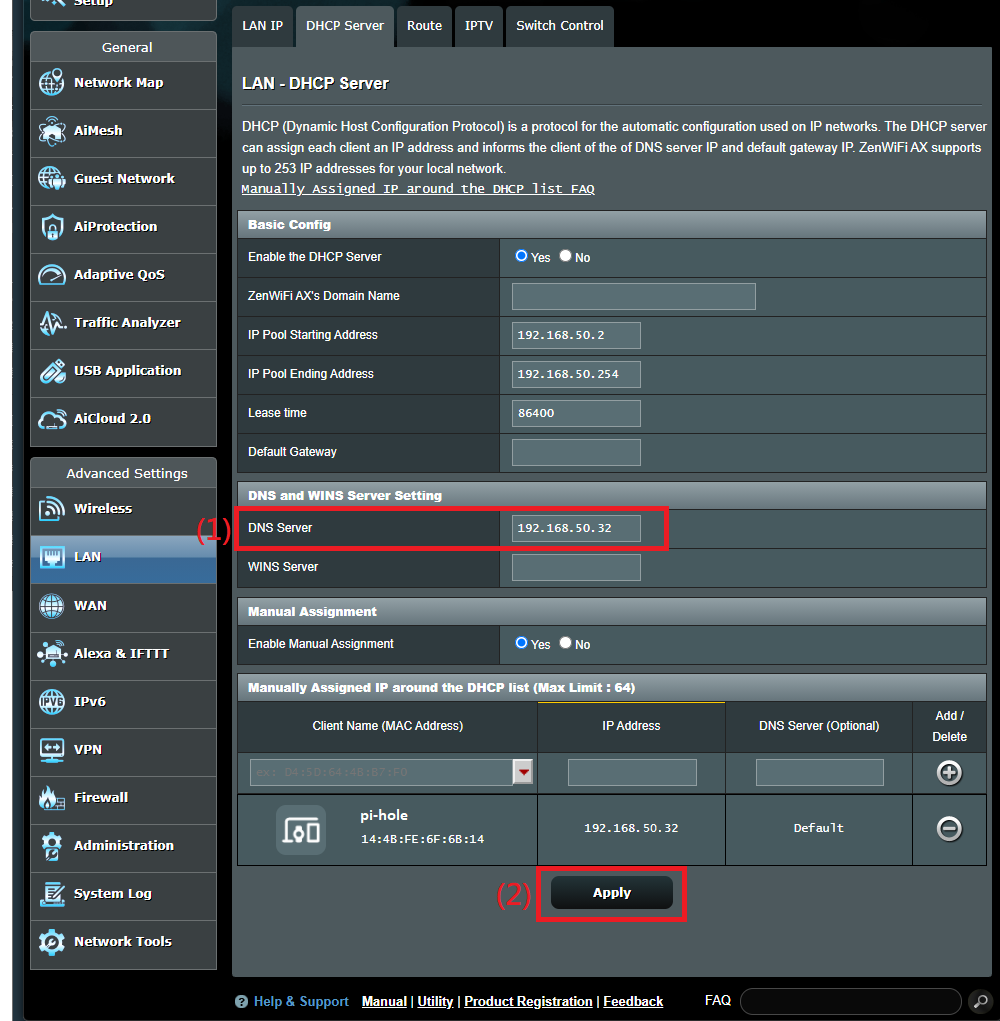
Câu hỏi thường gặp
1. Pi-hole hỗ trợ IPv6, cách thiết lập IPv6 DNS Server?
- Truy cập [IPv6] -> [IPv6 DNS Setting], nhập địa chỉ IP Pi-Hole IPv6 trên máy chủ DNS IPv6 và nhấp vào [Apply] để lưu. Thông tin chung về cài đặt IPv6, vui lòng tham khảo [IPv6] Cách thiết lập IPv6 trong Bộ định tuyến ASUS?
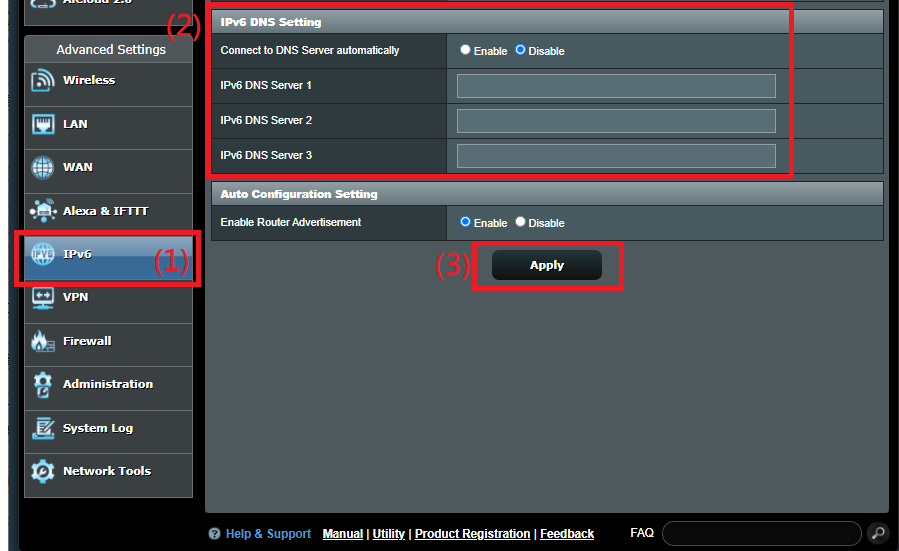
2. Sự khác biệt của việc thiết lập DNS Pi-hole trong mạng WAN và trong mạng LAN của router asus là gì?
Nó thực sự không quan trọng đối với các bộ định tuyến ASUS. Các chức năng giống nhau đối với các máy khách được kết nối. Điều duy nhất cần phải kiểm tra là Phiên bản chương trình cơ sở (firmware) của bộ định tuyến của bạn do nó sẽ quyết định xem máy chủ DNS Pi-hole nên được đặt trong trang cài đặt mạng LAN hay trang cài đặt mạng WAN.
Bạn chỉ có thể tìm thấy sự khác biệt trong bảng điều khiển Pi-hole> nhật ký. Nếu bạn muốn biết thêm về điều đó, vui lòng liên hệ với nhà cung cấp Pi-hole.
Cách tải (Utility / Firmware)?
Bạn có thể tải xuống trình điều khiển, phần mềm, chương trình cơ sở và hướng dẫn sử dụng mới nhất trong Trung tâm Tải xuống ASUS.
Nếu bạn cần thêm thông tin về Trung tâm Tải xuống ASUS, vui lòng tham khảo liên kết này.